Mūsdienās lielākā daļa austiņu (skaļruņu) darbojas “Stereo” veidā. Tas nozīmē, ka daļa audio straumes tiek nosūtīta uz vienu austiņu, bet pārējā - uz citu austiņu. Mono Audio nozīmē, ka visas audio straumes tiek nosūtītas uz abām austiņām. Šo funkciju var izmantot, ja:
- Vienas auss dzirdes spēja ir mazāka nekā otrai. Tā kā audio straume tiek nosūtīta uz abām austiņām, visu audio straumi var dzirdēt no efektīvās auss.
- Spēļu lietojumprogrammās, kad lēmums jāpieņem, pamatojoties uz dzirdi
- Ceļojot un vēlaties klausīties dziesmas, bet arī klausīties notiekošos paziņojumus utt
Šajā rakstā apskatīsim dažādus mono audio iestatījumu iespējošanas un atspējošanas veidus savā sistēmā.
1. metode: no iestatījumiem
Nospiediet Windows + r vienlaicīgi, Palaist logu atveras, ierakstiet ms iestatījumi: audio piekļuves vieglums un nospiediet labi
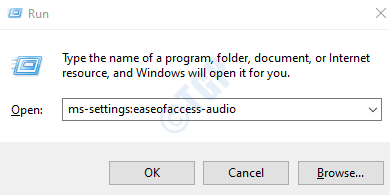
Iespējot mono audio iestatījumus
Logā Iestatījumi -> Vienkārša piekļuve -> Audio, Pārslēgt uz Ieslēdziet mono audio
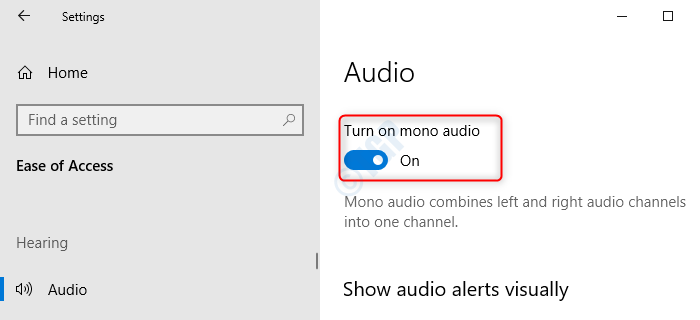
Atspējot mono audio iestatījumus
Logā Iestatījumi -> Vienkārša piekļuve -> Audio, Pārslēgt uz pogas uz izslēgt zem Ieslēdziet mono audio
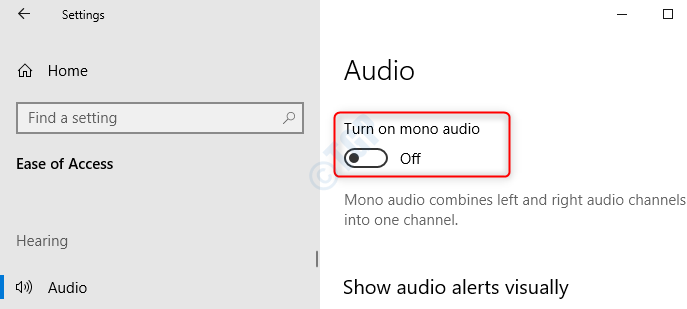
2. metode: reģistra izmaiņu veikšana
Turiet Windows + r pogas kopā, parādās palaistais logs, ierakstiet regedit, un nospiediet labi
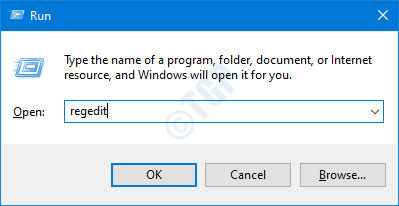
1. darbība: reģistra redaktorā ierakstiet vai copy-paste vai pārlūkojiet uz HKEY_CURRENT_USER \ Software \ Microsoft \ Multimedia \ Audio
2. darbība: Ar peles labo pogu noklikšķiniet jebkur labajā pusē, Atlasiet Jauns –> DWORD (32 bitu) vērtība
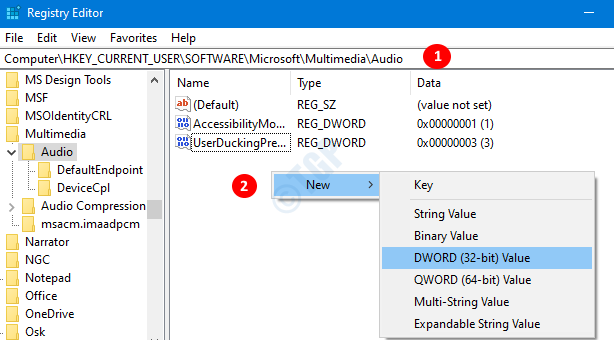
3. darbība. Nosauciet jaunizveidoto atslēgu kā PieejamībaMonoMixState un nospiediet Enter
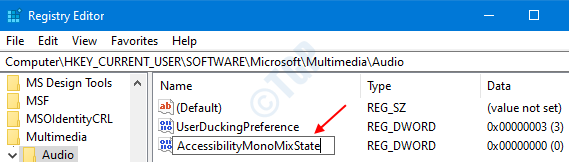
4. solis: ar peles labo pogu noklikšķiniet uz PieejamībaMonoMixState un nospiediet Mainīt
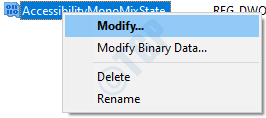
Iespējot mono audio iestatījumus
Iekš Rediģēt DWORD (32 bitu) vērtību Logs, iestatīts 1 saskaņā Vērtības dati Sadaļā iespējojiet Mono Audio un nospiediet labi
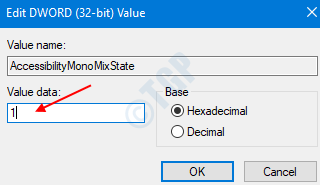
Atspējot mono audio iestatījumus
Iekš Rediģēt DWORD (32 bitu) vērtību logs, iestatīts 0 saskaņā Vērtības dati Sadaļa, lai atspējotu Mono Audio, un nospiediet labi
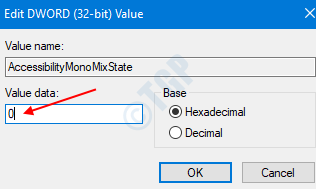
3. metode: PowerShell izmantošana
Lai šī metode darbotos, mums jāpārliecinās, vai AccessibilityMonoMixState reģistra atslēga atrodas HKEY_CURRENT_USER \ Software \ Microsoft \ Multimedia \ Audio atrašanās vieta. Ja nē, veiciet 2. metodi pirmo reizi, un tad mēs varam izmantot šo metodi. Arī šī metode ir noderīga automatizācijas uzdevumu veikšanai.
Nospiediet Windows + r lai atvērtu Run Window un ierakstiet lielgabals un sit labi
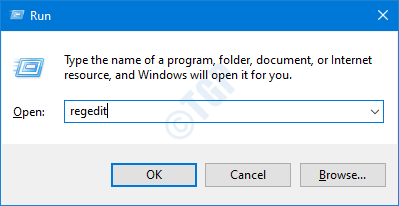
Iespējot mono audio iestatījumus
Ievadiet zemāk esošo komandu PowerShell logā, lai iespējotu mono audio iestatījumus un nospiediet Enter
powershell -windowstyle hidden - komanda "Start-Process cmd -ArgumentList '/ s, / c, REG ADD "HKCU \ Software \ Microsoft \ Multimedia \ Audio" / V AccessibilityMonoMixState / T REG_DWORD / D 1 / F un tīkla apturēšana "Audiosrv" un tīkls start "Audiosrv" '-Verb runAs "

Iepriekš minētā komanda ir 3 komandu kombinācija, kas
- Iestatiet AccessibilityMonoMixState reģistra atslēgas vērtību 1
- Pārtrauciet audio pakalpojumu
- Restartējiet audio pakalpojumu
Var redzēt, ka tiek atvērta komandu uzvedne, veiktas izmaiņas un parādīti ziņojumi, kā parādīts zemāk esošajā attēlā
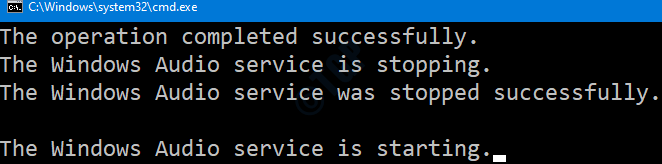
Tagad jūs varat redzēt, ka mono audio ir iespējots.
Atspējot mono audio iestatījumus
Mēs varam atspējot mono audio iestatījumus, Powerhell ievadot zemāk esošo komandu,
powershell -windowstyle hidden - komanda "Start-Process cmd -ArgumentList '/ s, / c, REG ADD "HKCU \ Software \ Microsoft \ Multimedia \ Audio" / V AccessibilityMonoMixState / T REG_DWORD / D 0 / F un tīkla apturēšana "Audiosrv" un tīkls start "Audiosrv" '-Verb runAs "
Pat šajā gadījumā tiek atvērta komandu uzvedne, izmaiņas tiek veiktas, izmantojot komandas, un tiek parādīti ziņojumi.
Tas ir viss. Ceru, ka tas ir bijis informatīvs. Paldies par lasīšanu!
![5 labākie budžeta zemo frekvenču skaļruņi [saderīgs ar mājas kinozāli]](/f/b020b4b01aecdd8a8ca2f0eb17037c61.jpg?width=300&height=460)

![Audio ierīce ir atspējota manā Windows 10 datorā [FIXED]](/f/7b863aefd5766591ed44be8ebce580c0.jpg?width=300&height=460)